여러분을 위한 최고의 무선 헤드폰 8종

여러분의 예산, 라이프스타일 및 필요에 따라 선택할 수 있는 최고의 무선 헤드폰 8종을 소개합니다.
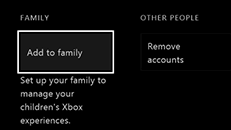
이번 크리스마스에 자녀에게 Xbox 콘솔이 있습니까? 엄청난! 이제 자녀에게 Xbox One에 대한 액세스 권한을 제공할 때 자녀의 안전을 보장해야 합니다. 게임 세계는 아이들에게 친숙한 콘텐츠라는 보장 없이 수많은 게임 옵션을 제공합니다 . 어린이용 Xbox 게임이 모니터링되는지 확인하기 위해 부모 또는 성인이 해야 할 일.
이 문서에서는 컨트롤을 어린이에게 넘겨줄 때 어린이용 Xbox One에 대해 취해야 하는 조치에 대해 설명합니다. 게임 콘솔의 유일한 목적은 오락이어야 하며, 이는 가정의 성인이 유지 관리해야 합니다. Xbox에는 어린이의 사용을 효과적으로 제어할 수 있는 여러 옵션이 있으므로 이에 대해 알아야 합니다.
Xbox 설정 시 주의해야 할 사항을 나열했습니다.
1. 자녀를 위한 Microsoft 계정 만들기:
Microsoft는 자녀를 온라인에서 안전하게 모니터링하고 유지하는 데 도움이 되는 훌륭한 도구를 제공합니다. 먼저 자신과 자녀를 위한 Microsoft 계정을 만드는 것부터 시작합니다. Outlook, Hotmail 또는 Xbox 계정이 이미 있는 경우 사용할 수 있습니다. 이 팁의 장점은 동일한 Microsoft 계정을 사용할 때 Windows에서도 작동하는 팁이 몇 개 있다는 것입니다.
어린이용 Xbox에서 사용할 Microsoft 계정 을 만들려면 먼저 Xbox를 가정용 인터넷 연결에 연결하세요. 하위 Microsoft 계정은 세 가지 유형으로 분류됩니다.
가족 그룹에 쉽게 추가하려면 family.microsoft.com 에서 자녀용 계정을 만드세요.
여기에서 자녀의 이메일 주소를 추가한 다음 Xbox One에서 사용할 수 있습니다. 작업이 끝나면 설정을 변경하여 활동을 모니터링합니다.
2. 아이를 위한 프로필 설정:
Xbox를 처음 설정할 때 이메일 주소를 입력하라는 메시지가 표시되므로 계정 정보를 입력하세요. 나중에 게이머태그와 함께 자신의 프로필을 만드십시오.
Xbox 자녀 계정 만들기 –
여기에서 Microsoft Child 계정을 추가할 수 있습니다.
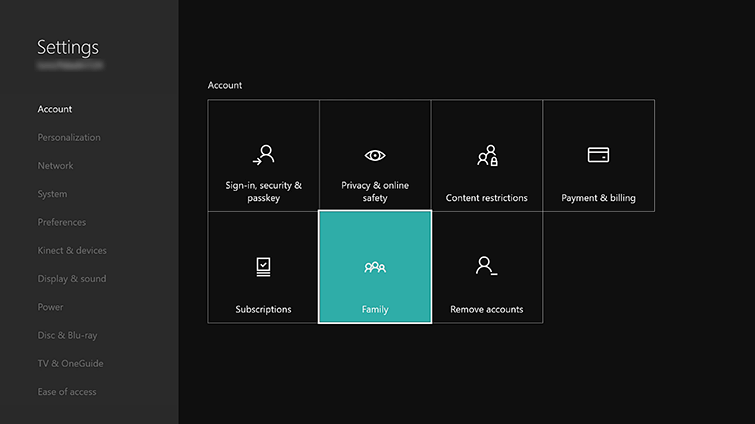
이 단계를 완료하면 Xbox에서 자녀의 계정을 사용할 준비가 된 것입니다. 콘솔.
3. 개인 정보 설정 사용자 지정:
자녀의 프로필을 만드는 과정에서 Xbox를 사용하는 동안 자녀의 안전에도 주의를 기울여야 합니다. 그렇게 하려면 컴퓨터에서 부모 계정으로 돌아가야 합니다. 여기에서 자녀의 계정에 대한 설정을 변경할 수 있으며 다른 기기와 동기화됩니다.
4. 패스키 구매:
6자리 암호 키를 설정하면 어린이가 구매를 원할 때마다 해당 암호를 묻는 메시지가 표시됩니다. 따라서 구매가 무엇인지 명확히 하고 아동의 활동을 모니터링합니다. 또한 어린이용 Xbox의 이 암호는 어린이가 설정을 변경하지 못하도록 합니다. 이 기능을 활성화하려면 Xbox 본체 설정에서 개인 정보 보호 및 온라인 안전 정보 로 이동하십시오 . 이제 세부 정보 보기 및 사용자 지정 옵션이 있는 Xbox Live 개인 정보 로 이동합니다 . 구매 및 다운로드 섹션 에서 부모에게 요청 옵션을 켭니다 .
5. 스크린 타임 제한:
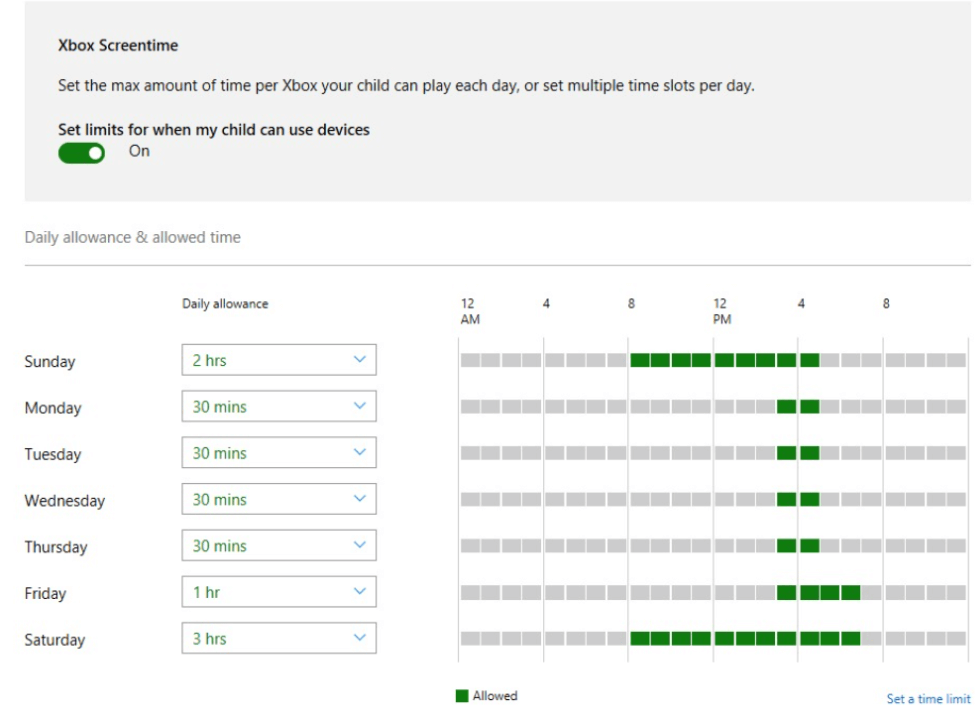
부모의 계정에서 자녀가 정의된 기간 동안 어린이용 Xbox 게임을 플레이할 수 있는 화면 시간을 설정할 수 있습니다. 화면 시간 제한을 설정하려면 귀하의 계정으로 이동한 다음 자녀의 계정을 여십시오. 여기의 화면 시간에서 Xbox 화면 시간에 대한 스위치를 켭니다. 옵션 아래에 주간 차트가 나타나며 각 날짜의 시간을 설정할 수 있습니다.
시간 제한에 도달하려고 하면 알림이 아이에게 알려줍니다. 제한 시간이 지나면 계정이 잠기고 상위 계정의 권한만 잠금 해제됩니다.
마무리:
다음은 Xbox 본체를 사용하는 동안 어린이를 온라인에서 안전하게 유지하는 방향으로 작동하는 가장 좋은 방법입니다. 이번 연말연시 선물 중 하나로 어린이용 Xbox One을 구입한 모든 사람들에게 이 팁이 도움이 될 것입니다. 이 단계적 솔루션이 Xbox 설정을 수정하여 어린이가 어린이용 Xbox 게임을 할 때 안전하게 사용할 수 있도록 하기를 바랍니다.
우리는 당신의 의견을 듣고 싶습니다
아래 댓글 섹션에서 Xbox를 어린이용으로 안전하게 만드는 방법에 대한 이 게시물에 대한 귀하의 의견을 알려주십시오. 또한 아래 의견 섹션에 귀하의 견해와 쿼리를 남겨주세요. 해결 방법을 알려 드리겠습니다. 우리는 기술과 관련된 일반적인 문제에 대한 솔루션과 함께 팁과 요령에 대해 정기적으로 게시합니다. 뉴스레터를 구독하여 기술 세계에 대한 정기적인 업데이트를 받으십시오. Facebook , Twitter , LinkedIn 및 YouTube 에서 우리를 팔로우 하고 기사를 공유하십시오.
관련 기사
여러분의 예산, 라이프스타일 및 필요에 따라 선택할 수 있는 최고의 무선 헤드폰 8종을 소개합니다.
Warhammer 40,000: Darktide를 플레이할 때 발생하는 서버 연결 실패 오류 코드 4008을 수정하는 방법을 알아보세요. 이 오류가 발생하는 이유를 알아보세요.
블랙 신화: 우콩의 크래시 문제를 해결하여 이 흥미진진한 액션 RPG를 중단 없이 즐길 수 있는 방법을 알아보세요.
ASUS ROG Ally에서 버튼 사용자 지정 방법을 단계별로 설명합니다. 게임 경험을 극대화하는 팁과 가이드를 확인하세요.
PS4를 공장 초기화하기 전에 반드시 이해해야 할 정보와 구체적인 단계들을 제공합니다.
PlayStation 5 콘솔에는 3D 오디오라는 기능이 있어 보다 몰입감 있는 게임 환경을 만들 수 있습니다. 3D 오디오를 활성화하는 방법과 팁을 알아보세요.
Steam Deck은 게임에 최적화된 SteamOS의 맞춤형 버전에서 실행되는 휴대용 게임 장치입니다. Steam Deck 재설정 방법에 대해 알아보세요.
Oculus Quest 2의 패스스루는 주변 환경을 인식하고 활용하는 데 도움을 줍니다. 이 강력한 기능을 통해 안전한 VR 경험을 누려보세요.
휴대전화를 VR Oculus Quest 2와 페어링하려면 다음의 따르기 쉬운 팁을 시도해 보세요.
ASUS ROG Ally의 BIOS를 업데이트하여 양호한 상태를 유지하고 사용자 경험을 방해하는 문제를 방지하십시오.








